Page 1

Conrm your computer’s network settings, then choose what to do next. Follow the instructions for the environment in which your network devices such as a wireless
router or a wireless adapter work properly.
EN
FR
DE
NL
Wi-Fi/Network Setup Guide
Guide de conguration
réseau/Wi-Fi
Wi-Fi/
Netzwerkinstallationsanleitung
Installatiehandleiding Wi-Fi/
netwerk
Copyright © 2009 Seiko Epson Corporation. All rights reserved.
Printed in XXXXXX
Setup Method
Méthode de conguration
Setupmethode
Instelmethode
1
Y
N
Yes
Oui
Ja
Ja
No
Non
Nein
Nee
Windows Vista Windows XP Mac OS X
1 Select Start > Control Panel > View
network status and tasks.
2 Click
Manage network connections.
3 On the window that appears, answer
question .
1 Sélectionnez
conguration > Acher l’état et la gestion
du réseau.
2 Cliquez sur
3 Dans la fenêtre qui s’ache, répondez à la
question .
1 Wählen Sie
Netzwerkstatus und –aufgaben anzeigen.
2 Klicken Sie auf
verwalten.
3 Beantworten Sie im angezeigten Fenster die
Frage .
1 Selecteer
Netwerkstatus en -taken weergeven.
2 Klik op
3 Geef in het venster dat wordt weergegeven
antwoord op vraag .
Démarrer > Panneau de
Gérer les connexions réseau.
Start > Systemsteuerung >
Netzwerkverbindungen
Start > Conguratiescherm >
Netwerkverbindingen beheren.
1 Select
2 Click
3 On the window that appears, answer
1 Sélectionnez
2 Cliquez sur
3 Dans la fenêtre qui s’ache, répondez à la
1 Wählen Sie
2 Klicken Sie auf
3 Beantworten Sie im angezeigten Fenster die
1 Selecteer
2 Klik op
3 Geef in het venster dat wordt weergegeven
Start > Control Panel > Network and
Internet Connections.
Network Connections.
question .
Démarrer > Panneau de
conguration > Connexions réseau et
Internet.
Connexions réseau.
question .
Start > Systemsteuerung >
Netzwerk- und Internetverbindungen.
Netzwerkverbindungen.
Frage .
Start > Conguratiescherm >
Netwerk- en Internet-verbindingen.
Netwerkverbindingen.
antwoord op vraag .
1 Select
2 Click
3 On the window that appears, proceed to
1 Sélectionnez
2 Cliquez sur l’icône
3 Dans la fenêtre qui s’ache, cliquez sur
1 Wählen Sie
2 Klicken Sie auf das Symbol
3 Fahren Sie im angezeigten Fenster fort mit
1 Selecteer
2 Klik op het pictogram
3 Ga in het venster dat wordt weergegeven
System Preferences from the Apple
Menu.
Network icon.
menu Pomme.
Apple-Menü.
.
menu.
naar .
.
Préférences système dans le
Réseau.
.
Systemvoreinstellungen im
Netzwerk.
Systeemvoorkeuren in het Apple-
Netwerk.
Does the Wireless Network Connection icon have a red ?
Q1 Q2
Look for the Wireless Network
Connection icon.
Recherchez l’icône Connexion
réseau sans l.
Suchen Sie das Symbol für die
Drahtlosnetzwerkverbindung.
Zoek het pictogram Draadloze
netwerkverbinding.
L’icône Connexion réseau sans l présente-t-elle un symbole rouge ?
Y
Ist das Symbol Drahtlosnetzwerkverbindung mit einem roten markiert?
Staat bij het pictogram Draadloze netwerkverbinding een rood ?
N
Vista
XP
Y
Vista
XP
Wireless LAN (Wi-Fi) connection is available in the current
environment.
La connexion (Wi-Fi) au réseau local sans l est disponible dans
l’actuel environnement.
Eine Drahtlosnetzwerkverbindung (Wi-Fi) ist in der aktuellen
Umgebung verfügbar.
Er is een draadloze netwerkverbinding (Wi-Fi) beschikbaar in de
omgeving.
Wireless LAN (Ad Hoc) connection is available in the current
environment.
La connexion (ad hoc) au réseau local sans l est disponible dans
l’actuel environnement.
Eine Drahtlosnetzwerkverbindung (Ad-Hoc) ist in der aktuellen
Umgebung verfügbar.
Er is een draadloze netwerkverbinding (ad hoc) beschikbaar in de
omgeving.
Wi-Fi Connection
Connexion Wi-Fi
Wi-Fi-Verbindung
Wi-Fi-verbinding
Proceed to section 2.
Passez à la section 2.
Weiter mit Abschnitt 2.
Ga naar deel 2.
2
Proceed to section A (back
page).
Passez à la section A (au
verso).
Weiter mit Abschnitt A
(Rückseite).
Ga naar deel A (achterkant).
Look for the Local Area
Connection icon.
Recherchez l’icône Connexion
au réseau local.
Suchen Sie das Symbol für die
Lokale Netzwerkverbindung.
Zoek het pictogram LAN-
verbinding.
A
N
Does the Local Area Connection icon have a red ?
L’icône Connexion au réseau local présente-t-elle un symbole rouge ?
Y
Ist das Symbol Lokale Netzwerkverbindung mit einem roten markiert?
Staat bij het pictogram LAN-verbinding een rood ?
N
Vista
XP
Wired LAN connection is available in the current environment.
La connexion au réseau local câblé est disponible dans l’actuel
environnement.
Eine Kabelnetzwerkverbindung ist in der aktuellen Umgebung
verfügbar.
Er is een vaste netwerkverbinding beschikbaar in de huidige
omgeving.
Wired LAN Connection
Connexion au réseau local câblé
Kabelnetzwerkverbindung
Vaste netwerkverbinding
Proceed to section 2.
Passez à la section 2.
Weiter mit Abschnitt 2.
Ga naar deel 2.
2
Y
Vista
XP
N
Network connection is not available in the current environment.
La connexion réseau n’est pas disponible dans l’actuel
environnement.
Es ist keine Netzwerkverbindung in der aktuellen Umgebung
verfügbar.
Er is geen netwerkverbinding beschikbaar in de huidige
omgeving.
You are currently unable to
set up a Wi-Fi connection with
your printer. You need to set
up a wireless router to proceed
further.
Vous êtes actuellement incapable
de congurer une connexion WiFi avec votre imprimante. Vous
devez congurer un routeur sans
l pour poursuivre.
Im Moment kann mit dem
Drucker keine Wi-Fi-Verbindung
eingerichtet werden. Um
fortfahren zu können, muss
zuerst ein Drahtlos-Router
installiert werden.
U kunt op dit moment geen
Wi-Fi-verbinding opzetten met
uw printer. U moet eerst een
draadloze router instellen.
Installation for Wi-Fi or
Wired Ethernet
Installation pour le réseau
Ethernet Wi-Fi ou câblé
Installation für Wi-Fi- oder
Kabel-Ethernet
Installatie voor Wi-Fi of
vast Ethernet
If the Firewall alert appears, allow
access for Epson applications.
Si l’alerte du pare-feu s’ache,
autorisez l’accès pour les applications
Epson.
Wenn die Firewall-Warnung angezeigt
wird, erlauben Sie den Zugri für
Epson-Anwendungen.
Als een rewallwaarschuwing
wordt weergegeven, moet u Epsontoepassingen toestemming verlenen.
A�
Insert.
Insérez.
Einlegen.
Plaatsen.
2
F� G� H�
Select Yes, then click Next.
Sélectionnez Oui et cliquez sur Suivant.
Wählen Sie Ja und klicken Sie dann auf
Weiter.
Selecteer Ja en klik op Volgende.
Select your connection type, then click Next.
Sélectionnez le type de connexion et cliquez
sur Suivant.
Wählen Sie die Verbindungsart und klicken
Sie dann auf Weiter.
Selecteer uw type verbinding en klik op
Volgende.
Mac OS X
Windows
Windows: No installation screen? &
Windows : aucun écran d’installation
n’apparaît ?
Windows: Kein Installationsbildschirm? &
Windows: geen installatievenster? &
&
For Wi-Fi (including Ad Hoc), connect a
USB cable.
Pour le Wi-Fi (ad hoc inclus), connectez
un câble USB.
Für Wi-Fi (einschl. Ad-Hoc) ein USB-
Kabel anschließen.
Sluit een USB-kabel aan als u Wi-Fi (ook
ad hoc) gebruikt.
For wired ethernet LAN, connect a LAN cable.
Pour le réseau local Ethernet câblé, connectez
un câble de réseau local.
Für ein Kabel-Ethernet-Netzwerk ein
Netzwerkkabel anschließen.
Sluit een netwerkkabel aan als u een vast
Ethernet-netwerk gebruikt.
B� C� D�
Select Easy Install.
Sélectionnez Installation facile.
Wählen Sie Einfache Installation.
Selecteer Snelle installatie.
I� J�
Click Next.
Cliquez sur Suivant.
Klicken Sie auf Weiter.
Klik op Volgende.
Select Agree, then click Next.
Sélectionnez Accepter et cliquez sur
Suivant.
Wählen Sie Einverstanden und klicken
Sie dann auf Weiter.
Selecteer Akkoord en klik op
Volgende.
For a wired ethernet LAN connection,
skip to M.
Pour la connexion au réseau local
Ethernet câblé, cliquez sur M.
Bei einer Kabel-EthernetNetzwerkverbindung weiter mit
Symbol M.
Voor een vaste Ethernet-verbinding
gaat u meteen naar M.
Click Install.
Cliquez sur Installer.
Klicken Sie auf Installieren.
Klik op Installeren.
Click Yes, then proceed to M.
Cliquez sur Oui, puis sur M.
Klicken Sie auf Ja und fahren Sie mit
M fort.
Klik op Ja en ga naar M.
E�
Select Network connection, then click Next.
Sélectionnez Connexion réseau et cliquez
sur Suivant.
Wählen Sie Netzwerkverbindung und
klicken Sie anschließend auf Weiter.
Selecteer Netwerkverbinding en klik op
Volgende.
If the window on the left does not
appear, you need to do steps K and
L.
Si la fenêtre située sur la gauche ne
s’ache pas, vous devez eectuer les
étapes K et L.
Wenn das links abgebildete Fenster
nicht erscheint, die Schritte K und L
ausführen.
Als het links getoonde venster niet
wordt weergegeven, moet u stap K en
L uitvoeren.
K� L�
Select a network name (SSID), then click Next.
Sélectionnez un nom de réseau (SSID) et
cliquez sur Suivant.
Wählen Sie einen Netzwerknamen (SSID) und
klicken Sie dann auf Weiter.
Selecteer een netwerknaam (SSID) en klik op
Volgende.
If you do not know the network name (SSID) in K or security key/password in L, contact the person who made the network settings or your dealer, or
?
refer to the manual for your wireless router/wireless adapter.
Si vous ne connaissez pas le nom de réseau (SSID) sous K ou le mot de passe/la clé de sécurité sous L, contactez la personne qui a déni les
paramètres réseau ou votre revendeur ou reportez-vous au manuel du routeur sans l/de l’adaptateur sans l.
Wenn Sie den Netzwerknamen (SSID) unter K oder den Sicherheitsschlüssel/das Passwort unter L nicht wissen, wenden Sie sich an die Person, die
das Netzwerk konguriert hat oder an Ihren Händler. Weitere Informationen nden Sie auch im Handbuch des Drahtlos-Routers/Drahtlosadapters.
Als u niet weet wat de netwerknaam (SSID) is in K of de beveiligingssleutel of het wachtwoord in L, informeer dan bij de persoon die het netwerk
heeft gecongureerd of bij uw leverancier. U kunt ook de handleiding van de draadloze router of adapter raadplegen.
Enter Security key e.g., epson, then click Next.
Saisissez la clé de sécurité (epson, par
exemple) et cliquez sur Suivant.
Geben Sie den Sicherheitsschlüssel ein, z. B.
epson, und klicken Sie dann auf Weiter.
Voer een beveiligingssleutel in (epson
bijvoorbeeld) en klik op Volgende.
M�
Communicating with the printer. Please wait.
Communication avec l’imprimante en cours.
Veuillez patienter.
Kommunikation mit dem Drucker. Bitte
warten.
De communicatie met de printer wordt tot
stand gebracht. Even geduld.
If you specied an IP address, the window on the left appears. In that case, enter
the values shown, clear Default Gateway, and then click Next.
Si vous avez déni une adresse IP, la fenêtre située sur la gauche s’ache. Dans ce
cas, saisissez les valeurs achées, désactivez la passerelle par défaut et cliquez sur
Suivant.
Wenn Sie eine IP-Adresse eingegeben haben, erscheint das links abgebildete
Fenster. In diesem Fall geben Sie die angezeigten Werte ein, löschen Default
Gateway und klicken dann auf Weiter.
Als u een IP-adres hebt opgegeven, wordt het links getoonde venster
weergegeven. Voer in dit geval de getoonde waarden in, wis het veld
Standaardgateway en klik op Volgende.
If you are using non-ASCII characters, the network name (SSID) will not appear
in the list. Select Enter Manually, and then enter the network name directly.
Si vous utilisez des caractères non ASCII, le nom de réseau (SSID) n’apparaîtra
pas dans la liste. Sélectionnez Saisie manuelle et saisissez directement le nom
de réseau.
Wenn Sie andere als ASCII-Zeichen verwenden, wird der Netzwerkname (SSID)
nicht in der Liste angezeigt. Wählen Sie Manuell eingeben und geben Sie den
Netzwerknamen direkt ein.
Als u tekens gebruikt die geen ASCII zijn, wordt de netwerknaam (SSID) niet
weergegeven in de lijst. Selecteer Handmatig invoeren en voer rechtstreeks
de naam van het netwerk in.
N�
Click Finish.
Cliquez sur Terminer.
Klicken Sie auf Beenden.
Klik op Voltooien.
If no network name (SSID) appears, refer
to Help.
Si aucun nom de réseau (SSID) ne s’ache,
reportez-vous à l’aide.
Wenn kein Netzwerkname (SSID) erscheint,
rufen Sie die Hilfe auf.
Raadpleeg de Help als geen netwerknaam
(SSID) wordt weergegeven.
Set up is now complete.
La conguration est
maintenant terminée.
Der Setup ist damit
abgeschlossen.
Hiermee is het instellen
voltooid.
About the OPEN SOURCE SOFTWARE LICENSE : In addition to software program rights owned by Seiko Epson Corporation, this product also includes open source software. Refer to OSS.pdf in the Software CD-ROM (\Manual\OSS\Language folder) for a list of open source software and software license terms applied to this printer.
Page 2
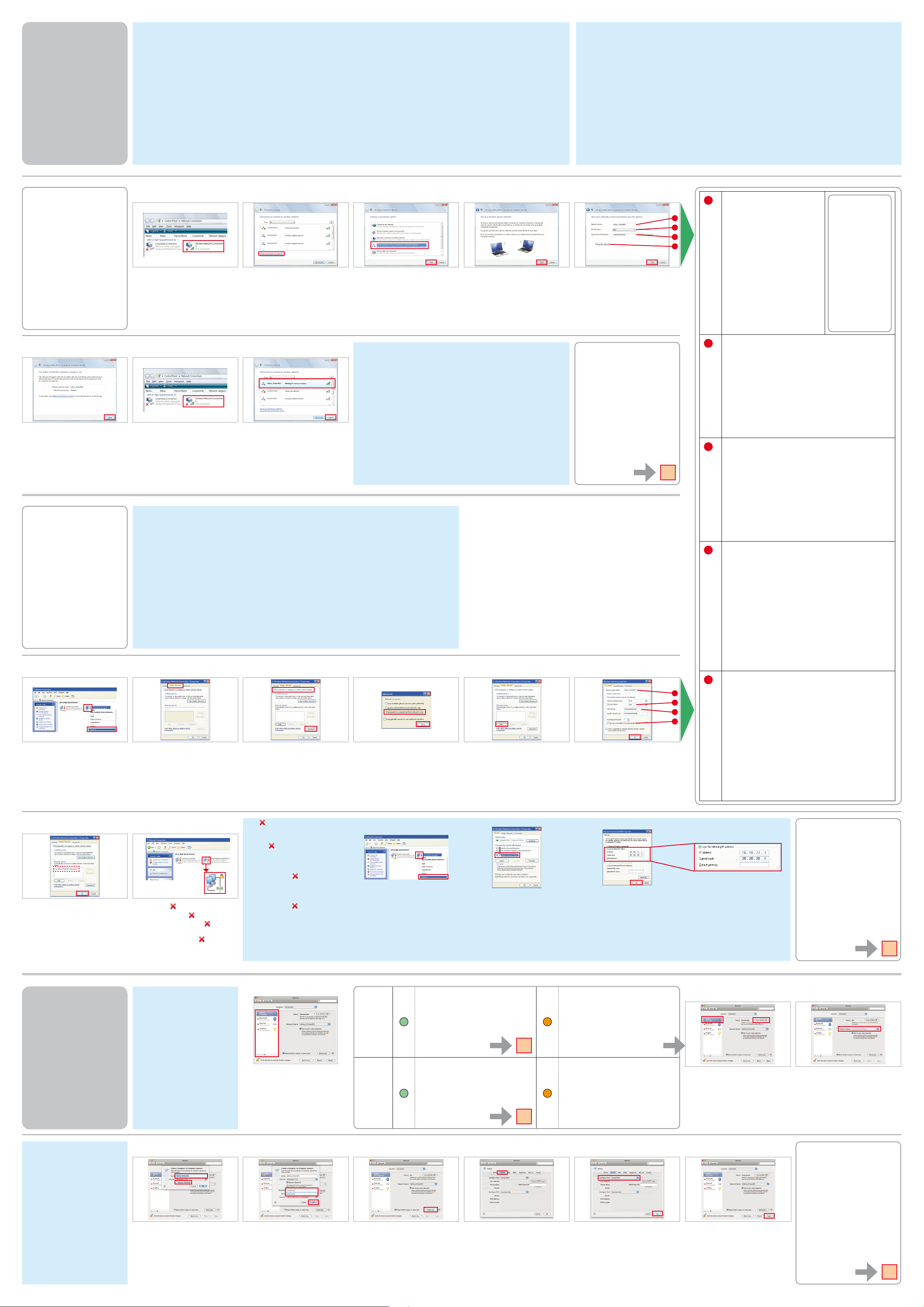
Ad Hoc Settings on the
Air Port
Wireless LAN (Wi-Fi) connection is available.
La connexion (Wi-Fi) au réseau local sans l
est disponible.
Drahtlosnetzwerkverbindung (Wi-Fi) ist
verfügbar.
Er is een draadloze
netwerkverbinding (Wi-Fi)
beschikbaar.
Wireless LAN (Ad Hoc) connection is
available.
La connexion (ad hoc) au réseau local sans
l est disponible.
Drahtlosnetzwerkverbindung (Ad-Hoc) ist
verfügbar.
Er is een draadloze netwerkverbinding
(ad hoc) beschikbaar.
Ethernet
Wired LAN connection is available.
La connexion au réseau local câblé est
disponible.
Kabelnetzwerkverbindung ist verfügbar.
Er is een vaste netwerkverbinding
beschikbaar.
Network connection is not available. Setup network
environment for your Mac.
La connexion réseau n’est pas disponible. Congurez
l’environnement réseau pour votre ordinateur Macintosh.
Netzwerkverbindung ist nicht verfügbar. Richten Sie die
Netzwerkumgebung für den Mac ein.
Er is geen netwerkverbinding beschikbaar. Stel de
netwerkomgeving in voor de Mac.
Computer
Paramètres ad hoc sur
l’ordinateur
AdHoc-Einstellungen am
Computer
Ad-hocinstellingen op de
computer
A
The procedure to set up Ad Hoc by computer depends on your OS, computer, and the manufacturer of your wireless devices. For details, refer to the documentation of
the wireless devices or contact the manufacturer’s customer support. The following section describes setup for Windows XP or Vista standard settings.
La procédure de conguration des paramètres ad hoc sur l’ordinateur varie en fonction du système d’exploitation, de l’ordinateur et du fabricant des périphériques
sans l. Pour plus de détails, reportez-vous à la documentation des périphériques sans l ou contactez l’assistance clientèle du fabricant. La section suivante décrit la
conguration pour les paramètres standard de Windows XP ou Vista.
Das Verfahren zur Ad-Hoc-Konguration am Computer ist abhängig vom Betriebssystem, Computer und Hersteller der Drahtlosgeräte. Weitere Informationen nden
Sie in der Dokumentation der Drahtlosgeräte oder erhalten Sie vom Kundendienst des Herstellers. Im folgenden Abschnitt wird der Setup für die Standardeinstellungen
von Windows XP oder Vista beschrieben.
De procedure voor het instellen van de ad-hocmodus op de computer verschilt per besturingssysteem, computer en fabrikant van draadloze apparatuur. Raadpleeg
voor meer informatie de documentatie van de draadloze apparatuur of neem contact op met de klantenservice van de fabrikant. In het volgende deel worden de
standaardinstellingen voor Windows XP en Vista beschreven.
Even if you have a wireless network connection, the printer and computer may not be able to communicate in your
environment when you make the Ad Hoc settings described in this section. Set up an Ad Hoc connection only when you use
direct wireless communication between the printer and computer.
Il est possible que l’imprimante et l’ordinateur ne puissent communiquer dans votre environnement lorsque vous dénissez
les paramètres ad hoc décrits dans cette section, et ce même si vous disposez d’une connexion réseau sans l. Ne congurez
la connexion ad hoc que lorsque vous utilisez la communication sans l directe entre l’imprimante et l’ordinateur.
Selbst wenn Sie eine Drahtlosnetzwerkverbindung haben, kann es sein, dass Drucker und Computer in der Umgebung nicht
kommunizieren können, wenn Sie die in diesem Abschnitt beschriebenen Ad-Hoc-Einstellungen kongurieren. Richten Sie
eine Ad-Hoc-Verbindung nur dann ein, wenn Sie eine direkte Drahtloskommunikation zwischen Drucker und Computer
verwenden.
Zelfs als u een draadloze netwerkverbinding hebt, kunnen de printer en computer in uw omgeving mogelijk niet met elkaar
communiceren wanneer u de hier beschreven ad-hocinstellingen opgeeft. Stel alleen een ad-hocverbinding in wanneer u de
printer en computer rechtstreeks met elkaar wilt laten communiceren.
Windows Vista
A� B�
Double-click Wireless Network Connection.
Double-cliquez sur Connexion réseau sans
l.
Doppelklicken Sie auf
Drahtlosnetzwerkverbindung.
Dubbelklik op Draadloze
netwerkverbinding.
Click Set up a connection or network.
Cliquez sur Congurer une connexion
ou un réseau.
Klicken Sie auf Verbindung oder
Netzwerk einrichten.
Klik op Een verbinding of netwerk
instellen.
F� G� H�
C� D� E�
Select Set up a wireless ad hoc…, and click Next.
Sélectionnez Congurer un réseau ad hoc sans
l… et cliquez sur Suivant.
Wählen Sie Drahtlose Ad-Hoc-Verbindung…
und klicken Sie auf Weiter.
Selecteer Draadloos ad-hocnetwerk… en klik
op Volgende.
If the Connect button appears when you select the network name (SSID), click
Connect.
Si le bouton Connecter s’ache lorsque vous sélectionnez le nom de réseau
(SSID), cliquez sur Connecter.
Wenn die Schaltäche Verbinden bei der Auswahl des Netzwerknamens (SSID)
angezeigt wird, klicken Sie auf Verbinden.
Als de knop Verbinding maken wordt weergegeven wanneer u de netwerknaam
(SSID) selecteert, klik dan op Verbinding maken.
Click Next.
Cliquez sur Suivant.
Klicken Sie auf Weiter.
Klik op Volgende.
Refer to the table on the right to make settings,
then click Next.
Reportez-vous au tableau situé sur la droite pour
dénir les paramètres et cliquez sur Suivant.
Kongurieren Sie die Einstellungen entsprechend
der Tabelle rechts und klicken Sie dann auf Weiter.
Raadpleeg de tabel (rechts) voor de instellingen
die u moet opgeven en klik op Volgende.
Proceed to section 2 (Front
page).
Passez à la section 2 (au
recto).
Weiter mit Abschnitt 2
(Vorderseite).
Ga naar deel 2 (voorkant).
Network name: (SSID)
a
Enter a name using any of the
a
b
c
d
characters on the right.
Nom du réseau : (SSID)
saisissez un nom à l’aide des
caractères situés sur la droite.
Netzwerkname: (SSID)
Geben Sie einen Namen ein und
verwenden Sie dazu die rechts
abgebildeten Zeichen.
Netwerknaam: (SSID)
Voer een naam in met de rechts
getoonde tekens.
Security type:
b
Select WEP.
Type de sécurité :
sélectionnez WEP.
Sicherheitstyp:
Wählen Sie WEP.
Beveiligingstype:
Selecteer WEP.
0123456789
!”#$%&’()*+,-./:;
ABCDEFGHIJKLMN
OPQRSTUVWXYZ
abcdefghijklmn
opqrstuvwxyz
[\]^_`{|}~<=>?@
Click Close.
Cliquez sur Fermer.
Klicken Sie auf Schließen.
Klik op Sluiten.
Windows XP
Double-click the Wireless Network
Connection icon.
Double-cliquez sur l’icône Connexion
réseau sans l.
Doppelklicken Sie auf das Symbol
Drahtlosnetzwerkverbindung.
Dubbelklik op het pictogram
Draadloze netwerkverbinding.
Depending on your environment, you may not able to use the function to obtain an IP address automatically. In that case,
you need to set a static IP address. For details, refer to the documentation of your computer or wireless devices.
Selon votre environnement, il est possible que vous ne puissiez pas utiliser la fonction permettant d’obtenir
automatiquement une adresse IP. Vous devez alors dénir une adresse IP statique. Pour plus de détails, reportez-vous à la
documentation de l’ordinateur ou des périphériques sans l.
Je nach Systemumgebung kann die Funktion zur automatischen Beziehung der IP-Adresse nicht verwendet werden. In
diesem Fall muss eine statische IP-Adresse eingestellt werden. Weitere Informationen dazu nden Sie in der Dokumentation
des Computers oder Drahtlosgerätes.
Afhankelijk van uw omgeving kunt u de functie voor automatische toewijzing van een IP-adres mogelijk niet gebruiken.
In dit geval moet u een statisch IP-adres instellen. Raadpleeg hiervoor de documentatie van de computer of draadloze
apparatuur.
Make sure the Ad Hoc connection has been
registered, then click Cancel.
Vériez que la connexion ad hoc a été enregistrée et
cliquez sur Annuler.
Achten Sie darauf, dass die Ad-Hoc-Verbindung
gespeichert ist und klicken Sie dann auf Abbrechen.
Controleer of de ad-hocverbinding is geregistreerd
en klik op Annuleren.
Security key:
c
Enter a word using 5 or 13 characters (e.g. epson).
Clé de sécurité
2
saisissez un mot comprenant de 5 à 13 caractères (epson, par
exemple).
Sicherheitsschlüssel:
Geben Sie ein Wort mit 5 oder 13 Zeichen ein (z. B. epson).
Beveiligingstype:
Voer een woord van 5 of 13 tekens in (bijvoorbeeld epson).
(Windows Vista)
d
Save this network:
Select this checkbox.
Enregistrer ce réseau :
activez cette case à cocher.
Dieses Netzwerk speichern:
Aktivieren Sie dieses Kontrollkästchen.
Dit netwerk opslaan:
Schakel dit selectievakje in.
:
A�
Right-click Wireless Network Connection, then select
Properties.
Cliquez avec le bouton droit de la souris sur Connexion réseau
sans l, puis sélectionnez Propriétés.
Klicken Sie mit der rechten Maustaste auf
Drahtlosnetzwerkverbindung und wählen Sie Eigenschaften.
Klik met de rechtermuisknop op Draadloze netwerkverbinding
en selecteer Eigenschappen.
B�
Click the Wireless Networks tab.
Cliquez sur l’onglet Réseaux sans l.
Klicken Sie auf die Registerkarte
Drahtlosnetzwerke.
Klik op het tabblad Draadloze
netwerken.
G� H�
Conrm, then click OK.
Conrmez et cliquez sur OK.
Prüfen und dann auf OK klicken.
Controleer de instellingen en klik op
OK.
Wait until the icon disappears.
Attendez que l’icône disparaisse.
Warten Sie, bis das Symbol
verschwindet.
Wacht tot het pictogram verdwijnt.
C� D� E� F�
Select Use Windows to ..., then click Advanced.
Sélectionnez Utiliser Windows pour... et
cliquez sur Avancé.
Wählen Sie Windows zum Kongurieren ...
und klicken Sie dann auf Erweitert.
Selecteer Draadloos netwerk automatisch
congureren en klik op Geavanceerd.
If the icon does not disappear after
5 minutes, follow the steps on the right
to set a static IP address.
Si l’icône ne disparaît pas au bout
de cinq minutes, procédez comme
indiqué sur la droite pour dénir une
adresse IP statique.
Wenn das Symbol nicht nach 5
Minuten verschwindet, führen Sie die
rechts aufgeführten Schritte aus, um
eine statische IP-Adresse einzustellen.
Als het pictogram na vijf minuten
niet is verdwenen, volg dan de rechts
getoonde stappen om een statisch
IP-adres in te stellen.
Select Computer-to-computer..., then
click Close.
Sélectionnez De poste à poste... et
cliquez sur Fermer.
Wählen Sie Computer-mit-Computer...
und klicken Sie dann auf Schließen.
Selecteer Alleen computer-tot-
computer... en klik op Sluiten.
(1) (2) (3)
Right-click Wireless Network Connection, then select
Properties.
Cliquez avec le bouton droit de la souris sur Connexion
réseau sans l, puis sélectionnez Propriétés.
Klicken Sie mit der rechten Maustaste auf
Drahtlosnetzwerkverbindung und wählen Sie
Eigenschaften.
Klik met de rechtermuisknop op Draadloze
netwerkverbinding en selecteer Eigenschappen.
Click Add.
Cliquez sur Ajouter.
Klicken Sie auf Hinzufügen.
Klik op Toevoegen.
Double-click Internet Protocol
(TCP/IP).
Double-cliquez sur Protocole Internet
(TCP/IP).
Doppelklicken Sie auf
Internetprotokoll (TCP/IP).
Dubbelklik op Internet-protocol
(TCP/IP).
Refer to the table on the right to make settings,
then click OK.
Reportez-vous au tableau situé sur la droite pour
dénir les paramètres et cliquez sur OK.
Kongurieren Sie die Einstellungen entsprechend
der Tabelle rechts und klicken Sie dann auf OK.
Raadpleeg de tabel (rechts) voor de instellingen
die u moet opgeven en klik op OK.
Select Use the following IP address. Enter the values above as the IP address and
Subnet mask, then click OK.
Sélectionnez Utiliser l’adresse IP suivante. Saisissez les valeurs ci-dessus (telles
que l’adresse IP et le masque de sous-réseau), puis cliquez sur OK.
Aktivieren Sie Folgende IP-Adresse verwenden. Geben Sie die oben dargestellten
Werte als IP-Adresse und Subnetzmaske ein und klicken Sie dann auf OK.
Selecteer Het volgende IP-adres gebruiken. Voer de bovenstaande waarden in
als IP-adres en subnetmasker en klik op OK.
(Windows XP)
e
a
b
c
e
The key is provided for me automatically:
Clear this box to enter the security key.
La clé m’est automatiquement fournie
désactivez cette case à cocher pour saisir la clé de sécurité.
Schlüssel wird automatisch bereitgestellt:
Deaktivieren Sie dieses Kontrollkästchen zur Eingabe des
Sicherheitsschlüssels.
De sleutel wordt automatisch geleverd:
Schakel dit selectievakje uit om de beveiligingssleutel te
kunnen invoeren.
:
Proceed to section 2 (Front
page).
Passez à la section 2 (au
recto).
Weiter mit Abschnitt 2
(Vorderseite).
Ga naar deel 2 (voorkant).
2
For Mac OS X
Pour Mac OS X
Mac OS X
Mac OS X
B
For later use, jot down the network
name and password.
Notez le nom du réseau et le mot de
passe pour usage ultérieur.
Notieren Sie den Netzwerknamen
und das Kennwort zur späteren
Verwendung.
Noteer de netwerknaam en het
wachtwoord voor later.
This section shows the case of Mac OS
X v.10.5 as an example.
Cette section utilise le système Mac OS
X version 10.5 en guise d’exemple.
In diesem Abschnitt wird als Beispiel
das Mac OS X v.10.5 gezeigt.
In dit deel wordt Mac OS X v.10.5
gebruikt als voorbeeld.
Check the connection condition and follow
the following instructions.
Vériez l’état de connexion et suivez les
instructions ci-dessous.
Prüfen Sie den Verbindungsstatus und
führen Sie die folgenden Anweisungen aus.
Controleer de status van de verbinding en
volg de aanwijzingen hierna.
C� D�
Enter a network name, then select the Require Password checkbox.
Saisissez un nom de réseau et activez la case à cocher
Mot de passe requis.
Geben Sie einen Netzwerknamen ein und aktivieren
Sie das Kontrollkästchen Kennwort erforderlich.
Voer een netwerknaam in en schakel het aankruisvak
Wachtwoord vereist in.
Enter a password, then click OK.
Saisissez un mot de passe et cliquez
sur OK.
Geben Sie ein Kennwort ein und klicken
Sie dann auf OK.
Voer een wachtwoord in en klik op OK.
E�
Click Advanced.
Cliquez sur Avancé.
Klicken Sie auf Erweitert.
Klik op Geavanceerd.
F�
Click TCP/IP.
Cliquez sur TCP/IP.
Klicken Sie auf TCP/IP.
Klik op TCP/IP.
A�
B�
2
Select AirPort, then click Turn AirPort On.
Sélectionnez AirPort et cliquez sur
Activer AirPort.
Aktivieren Sie AirPort und klicken Sie
dann auf AirPort aktivieren.
2
G�
Check Using DHCP from the Congure IPv4 list, then
click OK.
Sélectionnez Via DHCP dans la liste Congurer IPv4
et cliquez sur OK.
Aktivieren Sie DHCP verwenden in der Liste IPv4
kongurieren und klicken Sie dann auf OK.
Selecteer Via DHCP in de lijst Congureer IPv4 en klik op OK.
Selecteer AirPort en klik op Schakel
AirPort in.
H�
Click Apply.
Cliquez sur Appliquer.
Klicken Sie auf Übernehmen.
Klik op Pas toe.
From the Network Name list, select
Create Network.
Dans la liste Nom du réseau,
sélectionnez Créer un réseau.
Wählen Sie Netzwerk anlegen aus der
Netzwerknamenliste.
Selecteer Maak netwerk aan in het
lijstmenu Netwerknaam.
Proceed to section 2 (Front
page).
Passez à la section 2 (au
recto).
Weiter mit Abschnitt 2
(Vorderseite).
Ga naar deel 2 (voorkant).
2
